使用U盘安装Win10后经常需要选择启动介质的解决方法
更新日期:2024-03-23 06:19:11
来源:转载
手机扫码继续观看

很多用户为了尝鲜,都开始在自己的电脑上安装了win10系统。不过,用户在安装后,多少都会遇到一些问题。比如,现在有位用户就反馈自己在使用U盘安装win10后,发现总会遇到需要选择启动介质的情况。这该怎么办呢?下面,小编就向大家分享具体解决方法。
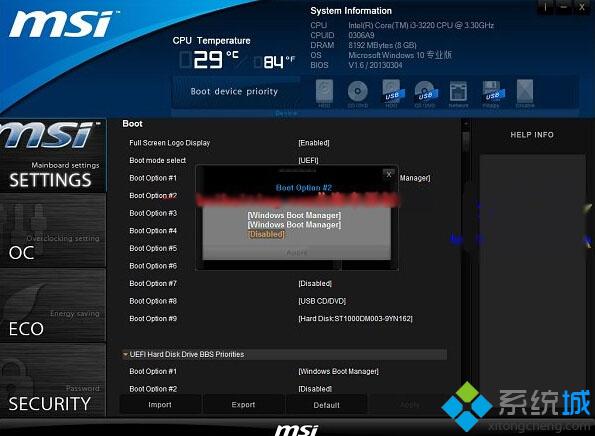
问题表现:
使用UEFI+GPT方式安装win10系统成功后,发现每次开机时,都需要按F11键,选择第二项Windows Boot Manager,才能启动系统,而如果选择第一项系统就会出现蓝屏。
解决方法:
这种情况,是因为系统将支持UEFI启动的U盘启动盘认作了第一启动介质,U盘被拔掉,系统当然不能启动了!
所以使用U盘安装完windows10以后,一定要先进UEFI BIOS(微星UEFI为例),点击“设置”(SETTINGS),然后选择“启动”(Boot),在UEFI“硬盘驱动器优先”(UEFI Hard Drive BBS Priorities)中将第一项Windows Boot Manager(U盘),设置成禁用(Disabled),然后第二项会默认变成第一项,这样系统就能正常启动了!
以上就是使用U盘安装win10后经常需要选择启动介质问题的解决方法介绍了!遇到同样问题的用户,不妨按照上述方法进行解决!
该文章是否有帮助到您?
常见问题
- monterey12.1正式版无法检测更新详情0次
- zui13更新计划详细介绍0次
- 优麒麟u盘安装详细教程0次
- 优麒麟和银河麒麟区别详细介绍0次
- monterey屏幕镜像使用教程0次
- monterey关闭sip教程0次
- 优麒麟操作系统详细评测0次
- monterey支持多设备互动吗详情0次
- 优麒麟中文设置教程0次
- monterey和bigsur区别详细介绍0次
系统下载排行
周
月
其他人正在下载
更多
安卓下载
更多
手机上观看
![]() 扫码手机上观看
扫码手机上观看
下一个:
U盘重装视频











